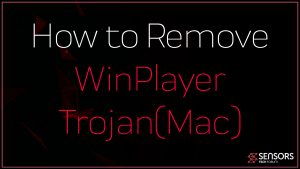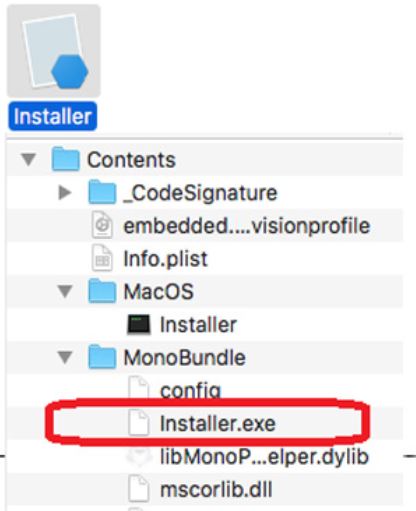8月の更新 2019. とは WinPlayer? 削除する方法 Mac上のWinPlayer? 復元を試みる方法 WinPlayer ファイル?
WinPlayer Macに望まないマルウェアの種類です. 主な目的は、Macから情報を収集し、この情報をサイバー犯罪者に送信することです。. また、Checkpointセキュリティレポートの研究者として現在Macにインストールされている可能性のあるいくつかの破損したMacOSアプリケーションに関連付けられていることもよくあります。. 削除する方法については、この記事をお読みください MacのWinPlayer.

脅威の概要
| 名前 | WinPlayer |
| タイプ | MacOS用のトロイの木馬 |
| 簡単な説明 | Macを静かにスリザリングし、トロイの木馬の活動を実行し、アドウェアアプリをダウンロードすることを目的としています. |
| 症状 | 見慣れない起源のインストーラーがMacに表示される. アドウェア. |
| 配布方法 | 疑わしいダウンロードを介して, ウイルスのURLまたは悪意のある電子メールスパム. |
| 検出ツール |
システムがマルウェアの影響を受けているかどうかを確認する
ダウンロード
コンボクリーナー
|
ユーザー体験 | フォーラムに参加する WinPlayerについて話し合う. |

WinPlayer – どうやってそれを手に入れましたか、そしてそれは何をしますか?
WinPlayerは、インストールした可能性のある偽のアプリケーションを介してMacに侵入する可能性があります. このような偽のアプリは、疑わしいサードパーティのWebサイトからダウンロードした可能性がある場合、Macに侵入する可能性があります。. これらのサイトの主な目標は、さまざまな種類のサードパーティアプリのダウンロードを提供することである可能性があります. アプリをダウンロードしてインストールしたら, このマルウェアへの感染は避けられません.
MacでのWinPlayerの主な目標は、最初にMacからデータを取得することです。, そのような:
- モデル名.
- プロセッサタイプ.
- Macのシリアル番号.
- Macにインストールされているアプリ.
ウイルスがMacを制御できるようになったら, さまざまなウイルスのダウンロードと実行を開始する可能性があります. によると 研究者, WinPlayerは主にアドウェアをダウンロードする可能性があります, ただし、他の種類のウイルスもダウンロードできます. したがって、Macにマルウェアが存在することの1つの副作用は、すべてのタイプの広告が表示されるようになることです。, そのような:
- ポップアップ.
- リダイレクト.
- ブラウザバナー.
- 広告でサポートされている検索結果.
マルウェアの主なファイルは、チェックポイントのセキュリティアナリストによって次のように特定されています:
これだけじゃない, しかし、それはトロイの木馬なので, また、次のウイルス活動を実行する可能性があります:
- マルウェアをダウンロードする.
- 自己更新.
- 入力したキーストロークをログに記録します.
- スクリーンショットを撮る.
- カメラまたはマイクを制御する.
- Macで財務データと保存されたパスワードを盗む.

MacからWinPlayerトロイの木馬を削除します
トロイの木馬があなたのMacから消えたことを確認するために, この記事の情報を、以下の削除手順と組み合わせて使用することをお勧めします. 彼らはあなたがこのウイルスを段階的に分離して削除するのを助けることができます. 除去中の最大の効果のために, Mac用の評判の良いマルウェアクリーナーでMacをスキャンして、WinPlayerトロイの木馬を削除することを強くお勧めします。. このようなソフトウェアは、WinPlayerに関連付けられているすべてのオブジェクトをMacから迅速に検出して削除することを目的としています。.
取り外し前の準備手順:
以下の手順を開始する前に, 最初に次の準備を行う必要があることに注意してください:
- 最悪の事態が発生した場合に備えてファイルをバックアップする.
- スタンドにこれらの手順が記載されたデバイスを用意してください.
- 忍耐力を身につけましょう.
- 1. Mac マルウェアをスキャンする
- 2. 危険なアプリをアンインストールする
- 3. ブラウザをクリーンアップする
ステップ 1: Scan for and remove WinPlayer files from your Mac
When you are facing problems on your Mac as a result of unwanted scripts and programs such as WinPlayer, 脅威を排除するための推奨される方法は、マルウェア対策プログラムを使用することです。. SpyHunter for Macは、Macのセキュリティを向上させ、将来的に保護する他のモジュールとともに、高度なセキュリティ機能を提供します.

すばやく簡単なMacマルウェアビデオ削除ガイド
ボーナスステップ: Macをより速く実行する方法?
Macマシンは、おそらく最速のオペレーティングシステムを維持しています. まだ, Macは時々遅くなり遅くなります. 以下のビデオガイドでは、Macの速度が通常より遅くなる可能性のあるすべての問題と、Macの速度を上げるのに役立つすべての手順について説明しています。.
ステップ 2: Uninstall WinPlayer and remove related files and objects
1. ヒット ⇧+⌘+U ユーティリティを開くためのキー. 別の方法は、「実行」をクリックしてから「ユーティリティ」をクリックすることです。, 下の画像のように:

2. アクティビティモニターを見つけてダブルクリックします:

3. アクティビティモニターで、疑わしいプロセスを探します, belonging or related to WinPlayer:


4. クリックしてください "行け" もう一度ボタン, ただし、今回は[アプリケーション]を選択します. 別の方法は、⇧+⌘+Aボタンを使用することです.
5. [アプリケーション]メニュー, 疑わしいアプリや名前の付いたアプリを探す, similar or identical to WinPlayer. あなたがそれを見つけたら, アプリを右クリックして、[ゴミ箱に移動]を選択します.

6. 選択する アカウント, その後、をクリックします ログインアイテム 好み. Macには、ログイン時に自動的に起動するアイテムのリストが表示されます. Look for any suspicious apps identical or similar to WinPlayer. 自動実行を停止したいアプリにチェックを入れて、 マイナス (「-」) それを隠すためのアイコン.
7. 以下のサブステップに従って、この脅威に関連している可能性のある残りのファイルを手動で削除します。:
- に移動 ファインダ.
- 検索バーに、削除するアプリの名前を入力します.
- 検索バーの上にある2つのドロップダウンメニューを次のように変更します 「システムファイル」 と 「含まれています」 削除するアプリケーションに関連付けられているすべてのファイルを表示できるようにします. 一部のファイルはアプリに関連していない可能性があることに注意してください。削除するファイルには十分注意してください。.
- すべてのファイルが関連している場合, を保持します ⌘+A それらを選択してからそれらを駆動するためのボタン "ごみ".
In case you cannot remove WinPlayer via ステップ 1 その上:
アプリケーションまたは上記の他の場所でウイルスファイルおよびオブジェクトが見つからない場合, Macのライブラリで手動でそれらを探すことができます. しかし、これを行う前に, 以下の免責事項をお読みください:
1. クリック "行け" その後 "フォルダに移動" 下に示すように:

2. 入力します "/ライブラリ/LauchAgents/" [OK]をクリックします:

3. Delete all of the virus files that have similar or the same name as WinPlayer. そのようなファイルがないと思われる場合, 何も削除しないでください.

次の他のライブラリディレクトリでも同じ手順を繰り返すことができます:
→ 〜/ Library / LaunchAgents
/Library / LaunchDaemons
ヒント: 〜 わざとそこにあります, それはより多くのLaunchAgentにつながるからです.
ステップ 3: Remove WinPlayer – related extensions from Safari / クロム / Firefox









WinPlayer-FAQ
What is WinPlayer on your Mac?
The WinPlayer threat is probably a potentially unwanted app. に関連している可能性もあります Macマルウェア. もしそうなら, このようなアプリは Mac の速度を大幅に低下させたり、広告を表示したりする傾向があります. また、Cookieやその他のトラッカーを使用して、MacにインストールされているWebブラウザから閲覧情報を取得することもできます。.
Mac はウイルスに感染する可能性がありますか?
はい. 他のデバイスと同じくらい, Apple コンピュータはマルウェアに感染します. Apple デバイスは頻繁にターゲットにされるわけではないかもしれません マルウェア 著者, ただし、ほぼすべての Apple デバイスが脅威に感染する可能性があるのでご安心ください。.
Mac の脅威にはどのような種類がありますか?
Mac ウイルスに感染した場合の対処方法, Like WinPlayer?
パニックになるな! 最初にそれらを分離し、次にそれらを削除することにより、ほとんどのMacの脅威を簡単に取り除くことができます. そのために推奨される方法の 1 つは、評判の良いサービスを使用することです。 マルウェア除去ソフトウェア 自動的に削除を処理してくれる.
そこから選択できる多くのMacマルウェア対策アプリがあります. Mac用のSpyHunter 推奨されるMacマルウェア対策アプリの1つです, 無料でスキャンしてウイルスを検出できます. これにより、他の方法で行う必要がある手動での削除にかかる時間を節約できます。.
How to Secure My Data from WinPlayer?
いくつかの簡単なアクションで. 何よりもまず, これらの手順に従うことが不可欠です:
ステップ 1: 安全なコンピューターを探す 別のネットワークに接続します, Macが感染したものではありません.
ステップ 2: すべてのパスワードを変更する, 電子メールのパスワードから始めます.
ステップ 3: 有効 二要素認証 重要なアカウントを保護するため.
ステップ 4: 銀行に電話して クレジットカードの詳細を変更する (シークレットコード, 等) オンラインショッピングのためにクレジットカードを保存した場合、またはカードを使用してオンラインアクティビティを行った場合.
ステップ 5: 必ず ISPに電話する (インターネットプロバイダーまたはキャリア) IPアドレスを変更するように依頼します.
ステップ 6: あなたの Wi-Fiパスワード.
ステップ 7: (オプション): ネットワークに接続されているすべてのデバイスでウイルスをスキャンし、影響を受けている場合はこれらの手順を繰り返してください。.
ステップ 8: マルウェア対策をインストールする お持ちのすべてのデバイスでリアルタイム保護を備えたソフトウェア.
ステップ 9: 何も知らないサイトからソフトウェアをダウンロードしないようにし、近づかないようにしてください 評判の低いウェブサイト 一般に.
これらの推奨事項に従う場合, ネットワークとAppleデバイスは、脅威や情報を侵害するソフトウェアに対して大幅に安全になり、将来的にもウイルスに感染せずに保護されます。.
あなたが私たちで見つけることができるより多くのヒント MacOSウイルスセクション, Macの問題について質問したりコメントしたりすることもできます.
About the WinPlayer Research
SensorsTechForum.comで公開するコンテンツ, this WinPlayer how-to removal guide included, 広範な研究の結果です, あなたが特定のmacOSの問題を取り除くのを助けるためのハードワークと私たちのチームの献身.
How did we conduct the research on WinPlayer?
私たちの調査は独立した調査に基づいていることに注意してください. 私たちは独立したセキュリティ研究者と連絡を取り合っています, そのおかげで、最新のマルウェア定義に関する最新情報を毎日受け取ることができます, さまざまな種類のMacの脅威を含む, 特にアドウェアと潜在的に不要なアプリ (PUA).
さらに, the research behind the WinPlayer threat is backed with VirusTotal.
Macマルウェアによってもたらされる脅威をよりよく理解するため, 知識のある詳細を提供する以下の記事を参照してください.